วิธีนำเข้าไฟล์ PowerPoint ไปยัง OneNote
คุณทราบหรือไม่ว่าคุณสามารถนำเข้า ไฟล์ PowerPointลงในแอปOneNote ของคุณได้ (OneNote)เมื่อนำเข้าสไลด์PowerPoint ของคุณไปยัง (PowerPoint)OneNoteคุณสามารถตรวจสอบสไลด์และเพิ่มบันทึกย่อได้โดยไม่กระทบต่อไฟล์PowerPoint ต้นฉบับ (PowerPoint)คุณยังสามารถเชื่อมโยงงาน นำเสนอ PowerPointกับOneNote
Microsoft OneNoteเป็นโปรแกรมจดบันทึกที่ใช้สำหรับการรวบรวมข้อมูลและการทำงานร่วมกัน เมื่อ ใช้OneNoteคุณสามารถพิมพ์บันทึกย่อและบันทึกเสียง เพิ่มรูปภาพจากโทรศัพท์ของคุณ ค้นหาบันทึกย่อได้ทันที และอื่นๆ PowerPoint เป็นโปรแกรมนำเสนอที่ช่วยให้คุณสามารถเพิ่มรูปภาพข้อความ เสียง ภาพเคลื่อนไหว การเปลี่ยน การเคลื่อนไหว และวิดีโอลงในสไลด์การนำเสนอของคุณ
วิธีนำเข้า ไฟล์ PowerPointไปยัง OneNote
ในการนำเข้าไฟล์PowerPoint ไปยัง (PowerPoint)OneNoteให้ทำตามขั้นตอนเหล่านี้:
- เปิด OneNote
- คลิกแท็บแทรก
- คลิกปุ่มพิมพ์ไฟล์
- รอให้ไฟล์โหลด
- PowerPoint Slideถูกนำเข้าไปยังOneNote
เปิดOneNote _

คลิกแท็บแทรก(Insert)
คลิก ปุ่ม พิมพ์(File Printout)ไฟล์ในกลุ่มของไฟล์
คุณสมบัติ การพิมพ์ไฟล์(File Printout)จะเพิ่มการพิมพ์ไฟล์ลงในหน้า
เมื่อเลือกปุ่มพิมพ์ไฟล์ แล้ว กล่องโต้ตอบ (File Printout)เลือกเอกสารที่จะแทรก(Choose a Document to Insert)จะปรากฏขึ้น
ภายในกล่องโต้ตอบ ให้เลือกไฟล์ จากนั้นคลิกแทรก(Insert)
รอให้ไฟล์โหลด

เรามีไฟล์การนำเสนอ(Presentation) ที่นำเข้า ในOneNote
ถ้าคุณไม่ต้องการนำเข้างานนำเสนอ PowerPoint(PowerPoint Presentation)ไปยังOneNoteคุณสามารถเชื่อมโยง งานนำเสนอ PowerPointกับOneNoteได้ ทำตาม(Follow)วิธีการด้านล่างนี้

คลิกแท็บรีวิว(Review)
คลิก ปุ่ม บันทึกย่อที่เชื่อมโยง(Linked Notes)ในส่วนบันทึกย่อ(Notes)

เลือกตำแหน่งใน กล่องโต้ตอบOneNote จะปรากฏขึ้น(Select Location in the OneNote)
ในกล่องโต้ตอบ ให้เลือกส่วนที่คุณต้องการวางลิงก์
จาก นั้นคลิกตกลง(OK)
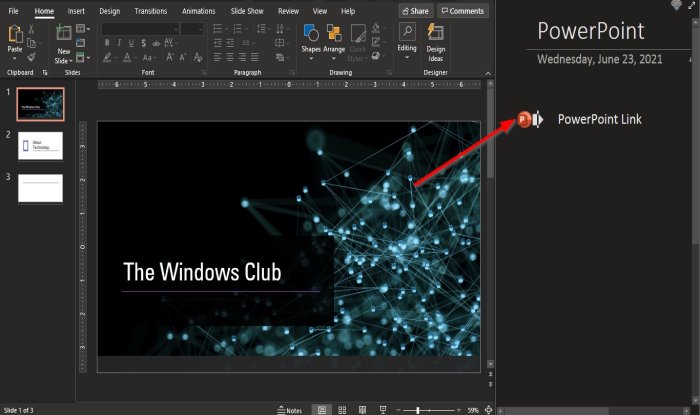
ตอนนี้เปิด ไฟล์ PowerPoint ที่ คุณต้องการลิงก์ไปยังOneNote
ทางด้านขวา ที่คุณเห็น บานหน้าต่าง OneNote Linkedไม่แนบกับหน้าหลัก
พิมพ์ชื่อเรื่องของลิงก์ในบานหน้าต่างOneNote Linked
คลิก(Click)ออกจากกล่องฟิลด์; คุณจะเห็น โลโก้ PowerPointข้างลิงก์
ปิดPowerPoint _

กลับไปที่OneNoteแล้วคุณจะเห็นลิงก์บนหน้า
คลิกที่ลิงค์
กล่องข้อความจะปรากฏขึ้น คลิกตกลง(OK) _
งาน นำเสนอ PowerPointจะเปิดขึ้น
เราหวังว่าบทช่วยสอนนี้จะช่วยให้คุณเข้าใจวิธีนำเข้าไฟล์PowerPointไป ยัง OneNote หากคุณมีคำถามเกี่ยวกับบทช่วยสอน โปรดแจ้งให้เราทราบในความคิดเห็น
อ่าน(Read) : วิธีใช้ฟีเจอร์เทมเพลตหน้าใน(How to use the Page Template feature in OneNote) OneNote
Related posts
วิธีการเพิ่มสีมาตราใน OneNote
วิธีเปิดใช้งาน Dark Mode ใน OneNote or Outlook
วิธีการสร้าง Grid Line and Rule Line ใน OneNote
วิธีการซิงค์ Samsung Notes กับ Microsoft OneNote?
วิธีใช้ OneNote อย่างมีประสิทธิภาพใน Windows 10
วิธีถ่ายและแทรกภาพหน้าจอโดยใช้ OneNote
Microsoft OneNote Tips and Tricks สำหรับผู้เริ่มต้น
วิธีการตั้งค่าหรือเปลี่ยน Page size and margins ใน OneNote
วิธีการกู้คืนลบ OneNote Notes บนพีซี Windows 10
วิธีสร้าง OneNote Calendar template
วิธีการเปลี่ยน View ใน OneNote บน Windows 10
วิธีการเปิดใช้ Dark Mode ใน OneNote app สำหรับ iPhone or iPad
วิธีใช้ Notebook Recycle Bin ใน OneNote
วิธีการสร้างงาน Outlook ใน OneNote
วิธีการใส่ Excel spreadsheet ใน OneNote
วิธีการโยกย้ายบันทึกย่อ Evernote ของคุณไปยัง Microsoft OneNote
วิธีการซ่อน Borders ของ Tables ใน OneNote
วิธีการฝัง Pinterest Pins ใน Word or OneNote
Fix Invalid Notebook Name error ใน OneNote
เหตุใดฉันจึงมีแอป OneNote สองแอปบนแท็บเล็ตหรือพีซี Windows 10 ของฉัน
